Windows가 설치된 스마트폰에서 브라우저를 사용하여 앱 다운로드 및 설치

웹 브라우저를 사용하여 Windows 10 Mobile 및 Windows Phone용 앱을 설치하는 효율적인 방법을 알아보세요.
Windows 터미널 은 Linux 및 기타 운영 체제에서 제공하는 것과 유사한 명령줄 도구 및 셸 사용을 쾌적한 환경으로 전환하기 위한 Microsoft의 최신 노력입니다. 그러나 작동 방식과 사용 방법을 배우는 데 관심이 있다면 먼저 여는 방법을 알아야 합니다. 도움이 되도록 관리자 권한이 있거나 없는 Windows 터미널 을 시작할 수 있는 모든 방법의 긴 목록이 있습니다 .
내용물
참고: Windows 10을 사용하는 경우 Windows 터미널 을 먼저 설치했는지 확인하십시오 . Windows 터미널 앱을 얻는 방법은 다음과 같습니다 . Windows 11을 사용하는 경우 Windows 터미널 을 사용하기 전에 해야 할 일은 없습니다 .
1. 검색을 사용하여 Windows 터미널을 엽니다.
Windows 터미널 을 시작하는 가장 빠른 방법 중 하나는 검색을 사용하는 것입니다. Windows 11에서 검색 아이콘을 클릭한 다음 "터미널" 또는 "Windows 터미널"을 입력합니다. Windows 터미널 검색 결과 가 표시되면 키보드에서 Enter 키 를 누르 거나 검색 결과 자체 또는 오른쪽 의 열기 옵션을 클릭하거나 누릅니다. 이 앱을 관리자 권한으로 실행해야 하는 경우 검색 결과 오른쪽 아래를 가리키는 화살표를 누른 다음 "관리자 권한으로 실행"을 선택합니다.
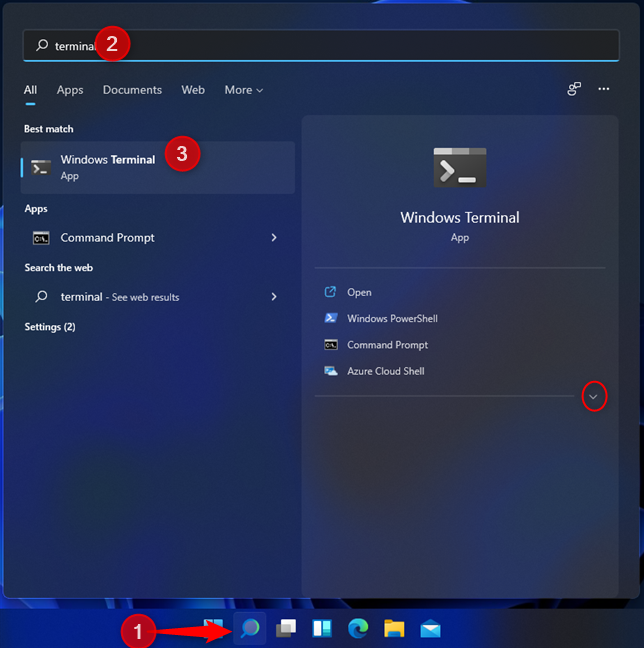
Windows 11에서 터미널 검색
Windows 10의 경우 작업 표시줄에서 검색 상자 내부를 클릭하고 "터미널" 또는 "Windows 터미널"을 입력합니다. 그런 다음 Windows 터미널 검색 결과 를 클릭하거나 탭합니다 . 오른쪽에 있는 열기 옵션을 클릭하거나 탭할 수도 있습니다 . "관리자 권한으로 실행" 옵션 을 보려면 먼저 아래쪽을 가리키는 화살표를 누르십시오.
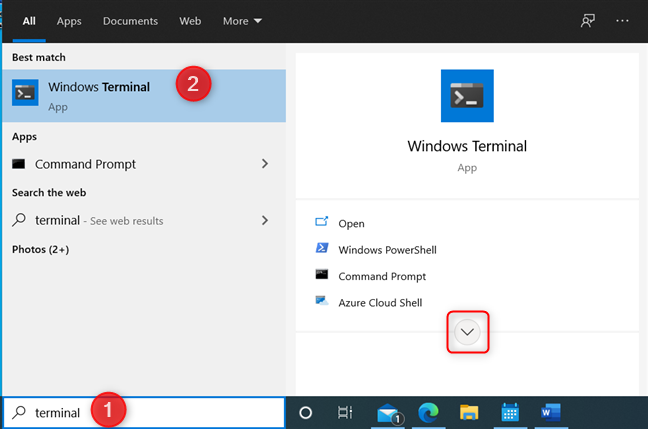
Windows 10에서 터미널 검색
2. 실행 창을 사용하여 Windows 터미널을 엽니다.
또 다른 빠른 방법은 키보드에서 Windows + R 키를 눌러 실행 창 을 여는 것입니다. 그런 다음 wt 를 입력 하고 Enter 키 를 누르 거나 확인 을 클릭 합니다.
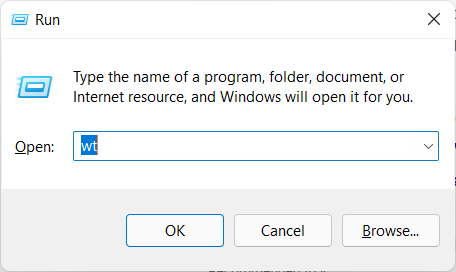
wt 명령을 실행하십시오
3. WinX 메뉴를 사용하여 Windows 터미널 시작(Windows 11만 해당)
Windows 터미널 은 Windows 11에 기본적으로 포함되어 있으며 Microsoft에서 기본 명령줄 앱으로 승격합니다. 회사는 사람들이 기존 명령 프롬프트 및 PowerShell 대신 익숙해지고 사용하기를 원합니다 . 따라서 Windows 터미널 은 WinX 메뉴 에 포함됩니다 . 액세스하려면 작업 표시줄에서 Windows 로고를 마우스 오른쪽 버튼으로 클릭(또는 길게 누르기) 하거나 키보드에서 Windows + X 키를 동시에 누릅니다. WinX 메뉴에서 Windows 터미널 및 Windows 터미널(관리자) 을 확인합니다.항목. 두 번째는 관리자 권한으로 앱을 시작합니다. 실행하기 전에 Windows 터미널 을 실행할 수 있도록 예 를 눌러야 하는 UAC 프롬프트 도 표시됩니다.
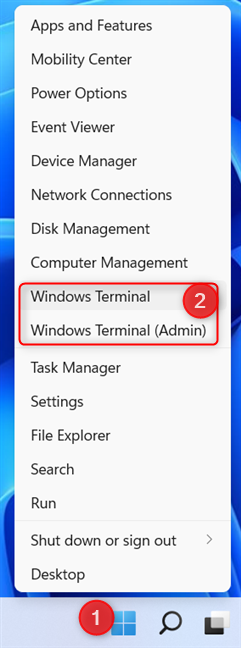
WinX 메뉴를 사용하여 Windows 터미널을 열 수 있습니다.
참고: 이 방법은 Windows 10에서 작동하지 않습니다.
4. 시작 메뉴에서 Windows 터미널 실행
이 방법은 이전 방법보다 약간 느립니다. Windows 11을 사용하는 경우 시작 (Windows 로고)을 클릭하거나 탭한 다음 모든 앱 을 클릭합니다 .
시작 메뉴를 열고 모든 앱으로 이동합니다.
앱 목록을 문자 W까지 아래로 스크롤하고 Windows 터미널 바로 가기를 누릅니다. 관리자 권한으로 앱을 실행하려면 바로 가기를 마우스 오른쪽 버튼으로 클릭(또는 길게 누르기)하고 더보기를 선택한 다음 "관리자 권한으로 실행"을 선택합니다. UAC 프롬프트가 표시되면 예 를 누르는 것을 잊지 마십시오 .
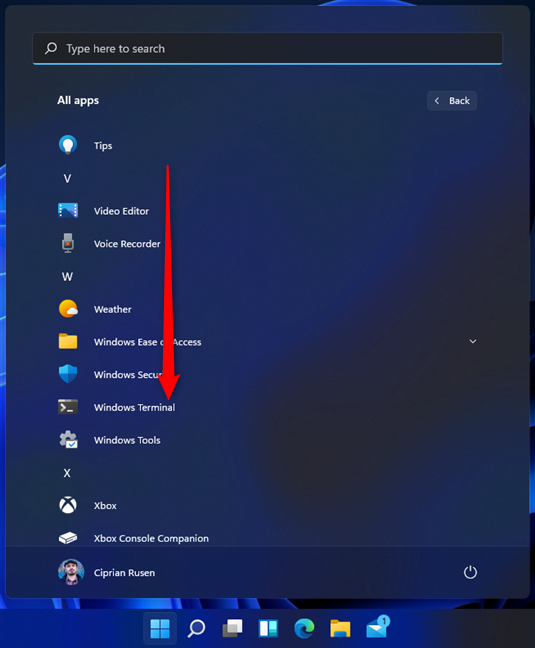
아래로 스크롤하여 Windows 터미널 바로 가기
Windows 10에서는 관련된 단계가 약간 더 적습니다. 시작 을 클릭하거나 탭한 다음 앱 목록을 아래로 스크롤하여 Windows 터미널 . 바로가기를 눌러 앱을 엽니다.
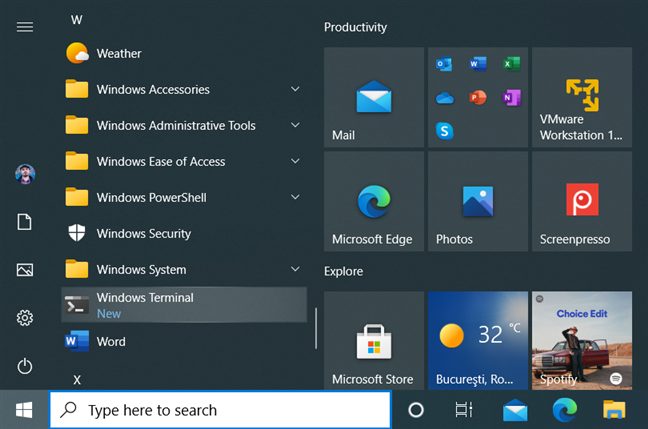
Windows 10 시작 메뉴의 Windows 터미널 바로 가기
관리자 권한으로 시작하려면 Windows 터미널 바로 가기 를 마우스 오른쪽 버튼으로 클릭하거나 길게 누른 다음 "더보기 -> 관리자 권한으로 실행"을 선택합니다.
5. 바로 가기를 만들어 Windows 터미널을 엽니다.
Windows 터미널 에 대한 바로 가기를 만들어 바탕 화면이나 다른 곳에 배치할 수도 있습니다. 그렇게 하려면 바탕 화면의 빈 공간을 마우스 오른쪽 버튼으로 클릭(또는 길게 누르기)하고 "새 항목 -> 바로 가기"를 선택합니다.
새 바로 가기 만들기
바로 가기 만들기 마법사 에서 위치로 wt 를 입력하고 마법사의 나머지 부분을 따릅니다. 바로 가기 이름을 지정하고 바탕 화면에 유지하거나 원하는 위치로 이동합니다.
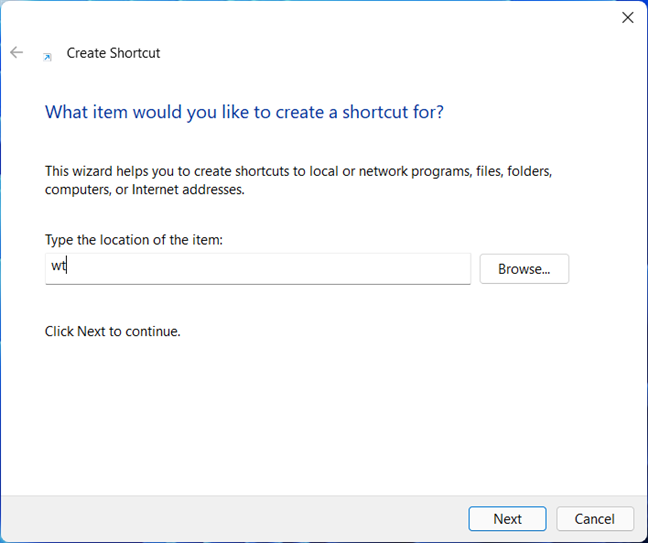
바로 가기의 대상으로 wt를 씁니다.
도움말 바로 가기가 필요한 경우 Windows에서 앱, 파일, 폴더 및 웹 페이지에 대한 바로 가기 만들기 에 대한 가이드를 읽어보세요 .
6. 명령 프롬프트 또는 PowerShell에서 Windows 터미널 시작
명령 프롬프트(CMD) 또는 PowerShell 내부에 있는 경우 둘 다에서 Windows 터미널 을 실행할 수 있습니다 . wt 명령을 입력 하고 Enter 키 를 누르기 만 하면 됩니다.
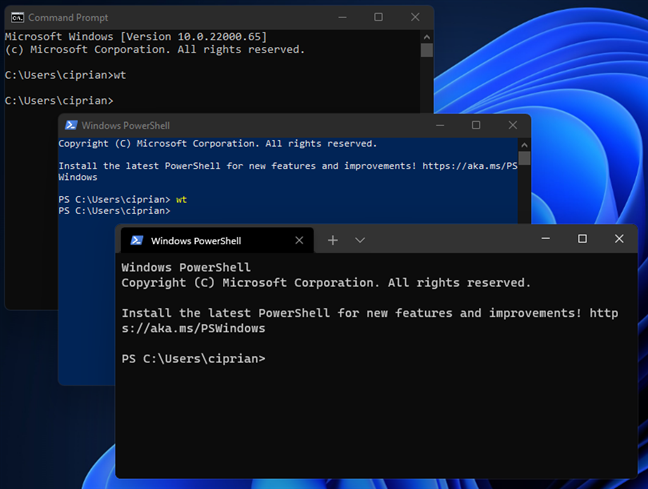
Windows 터미널은 CMD 및 PowerShell에서 열 수 있습니다.
Windows 터미널 은 즉시 별도의 창으로 열립니다 . 또한 CMD 또는 PowerShell 을 관리자로 연 경우 Windows 터미널 은 동일한 관리자 권한을 상속합니다.
7. 파일 탐색기의 주소 표시줄에서 Windows 터미널을 여는 방법
파일 탐색기 를 사용하여 컴퓨터의 파일과 폴더를 탐색하는 경우 여기에서 Windows 터미널 도 시작할 수 있습니다 . 파일 탐색기 상단의 주소 표시줄에 wt 를 입력 하고 키보드에서 Enter 키를 누릅니다 .
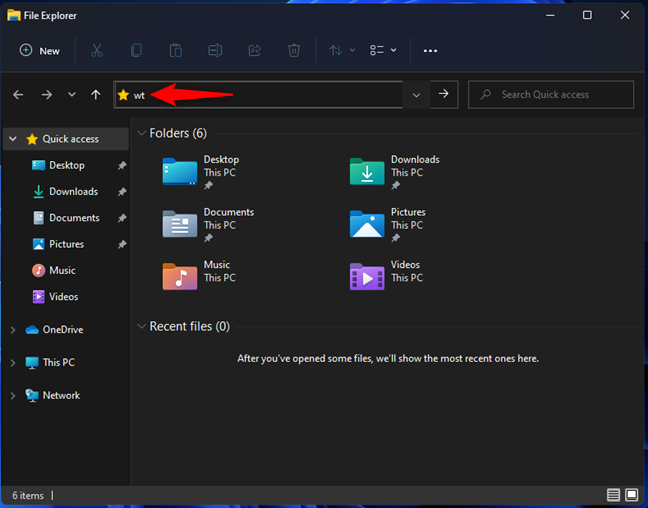
파일 탐색기에서 Windows 터미널 실행
Windows 터미널 이 즉시 열립니다. 유감스럽게도 이 방법을 사용하여 Windows 터미널 을 관리자로 열 수 없습니다 .
8. Cortana를 사용하여 Windows 터미널 시작
Windows 11 컴퓨터 또는 장치에 마이크가 설치되어 있는 경우 Cortana에 원하는 작업을 알릴 수도 있습니다. 먼저 시작 메뉴 에서 단축키를 누르 거나 Windows + C 키보드 단축키를 사용하여 Cortana를 시작합니다. 그런 다음 Cortana에 "터미널 시작" 또는 "Windows 터미널 열기"를 요청합니다.

Cortana는 Windows 터미널을 시작할 수 있습니다.
이 방법은 Windows 11과 Windows 10에서 모두 작동합니다. 그러나 Windows 터미널 을 관리자 로 여는 데 사용할 수는 없습니다 .
9. 작업 관리자에서 Windows 터미널 열기
작업 관리자 를 사용하여 프로세스를 종료할 뿐만 아니라 앱을 시작할 수도 있다는 것을 아는 사람은 거의 없습니다. Windows 터미널 을 열 때도 사용할 수 있습니다 . 그렇게 하려면 작업 관리자를 시작합니다 ( Ctrl + Shift + Esc 누름 ). 작업 관리자 의 간략한 보기가 표시 되면 먼저 자세히 를 누르 십시오. 파일 메뉴를 열고 "새 작업 실행" 을 선택한 다음 "새 작업 만들기" 창 에 wt 를 입력 합니다. 키보드에서 Enter 키를 누르 거나 확인 버튼을 누릅니다. Windows 터미널 을 실행하려면관리자로서 "관리자 권한으로 이 작업 만들기" 설정 을 확인하는 것을 잊지 마십시오.
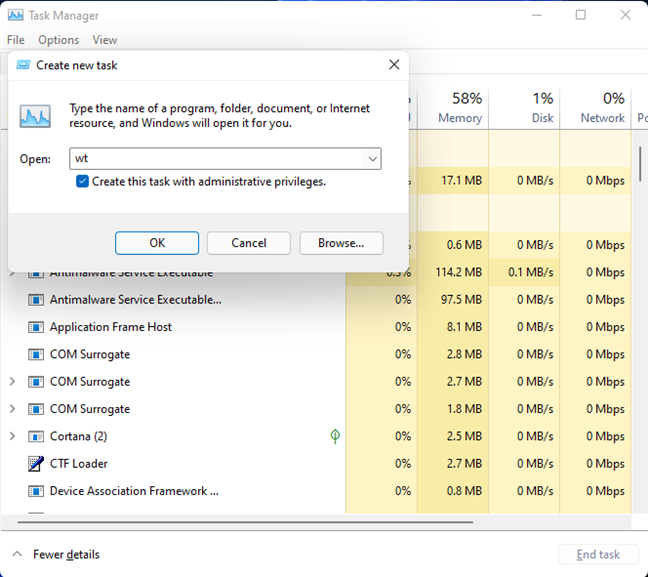
작업 관리자에서 Windows 터미널을 열 수 있습니다.
Windows 터미널을 여는 가장 좋아하는 방법은 무엇입니까?
이것이 우리가 Windows 10 및 Windows 11에서 Windows 터미널 을 시작하는 방법에 대해 알고 있는 모든 방법입니다 . 다른 방법을 알고 있다면 댓글로 알려주십시오. 또한 주저하지 말고 우리 목록에서 선호하는 방법과 그 이유를 알려주십시오. 독자들이 가장 좋아하는 방법이 무엇인지 궁금합니다.
웹 브라우저를 사용하여 Windows 10 Mobile 및 Windows Phone용 앱을 설치하는 효율적인 방법을 알아보세요.
Windows PC 또는 장치에 연결하는 모든 종류의 미디어 또는 장치에 대한 기본 자동 실행 동작을 변경하는 방법.
Mac에서 작업 그룹을 변경하시겠습니까? Mac이 Windows 또는 Linux를 사용하는 컴퓨터를 포함하여 다른 컴퓨터와 네트워크에서 잘 작동하도록 올바르게 설정하는 방법은 다음과 같습니다.
Android 스마트폰의 빠른 설정, Google 어시스턴트 또는 Google Play 스토어의 손전등 앱을 통해 손전등을 쉽게 켜는 방법을 알아보세요.
TP-Link Wi-Fi 6 라우터에서 IPv6 설정을 어떻게 찾나요? TP-Link 라우터에서 IPv6을 활성화하고 모든 관련 설정을 변경하는 방법. 전문가의 팁도 포함되어 있습니다.
Windows 10에서 Microsoft Edge 다운로드 위치를 변경하고 다운로드 저장 프롬프트를 활성화하는 방법에 대해 알아보세요.
Windows 10 및 Windows 11에서 게임 모드를 켜는 방법을 알아보세요. 최적의 게임 성능을 위한 팁입니다.
화면을 잠글 때 Huawei 스마트폰이 앱을 강제 종료하지 않도록 하는 방법. 바이러스 백신, 자녀 보호 기능, 음성 녹음기, 피트니스 추적기 또는 탐색 앱 비활성화를 중지하는 방법.
iPhone 또는 iPad에서 두 가지 방법으로 언어를 변경하는 방법을 알아보세요! 스페인어, 중국어, 독일어 또는 기타 언어로 전환합니다.
전체 화면 Google Chrome 및 기타 브라우저에 넣는 방법: Mozilla Firefox, Microsoft Edge 및 Opera. 전체 화면 모드를 종료하는 방법.
Windows는 암호를 얼마나 안전하게 저장합니까? 암호를 쉽게 읽는 방법과 보안을 강화하는 팁을 알아보세요.
고급 보안이 포함된 Windows 방화벽이란 무엇입니까? 고급 보안으로 Windows 방화벽을 여는 방법은 무엇입니까? 기존 규칙을 보고 비활성화하거나 제거하거나 속성을 변경하는 방법.
몇 번의 탭으로 iPhone 키보드를 다른 언어 또는 레이아웃으로 변경하는 방법을 알아보십시오! iPhone 키보드를 추가, 변경 및 전환합니다.
내가 가지고 있는 PowerPoint 버전은 무엇입니까? Microsoft PowerPoint의 최신 버전은 무엇입니까? 최신 버전의 PowerPoint로 업데이트하려면 어떻게 합니까?
CMD를 포함하여 Windows Defender 방화벽을 여는 데 사용할 수 있는 모든 방법, 바로 가기 및 명령.
삼성폰에서 Galaxy AI를 더 이상 사용할 필요가 없다면, 매우 간단한 작업으로 끌 수 있습니다. 삼성 휴대폰에서 Galaxy AI를 끄는 방법은 다음과 같습니다.
인스타그램에 AI 캐릭터를 더 이상 사용할 필요가 없다면 빠르게 삭제할 수도 있습니다. 인스타그램에서 AI 캐릭터를 제거하는 방법에 대한 가이드입니다.
엑셀의 델타 기호는 삼각형 기호라고도 불리며, 통계 데이터 표에서 많이 사용되어 숫자의 증가 또는 감소를 표현하거나 사용자의 필요에 따라 모든 데이터를 표현합니다.
모든 시트가 표시된 Google 시트 파일을 공유하는 것 외에도 사용자는 Google 시트 데이터 영역을 공유하거나 Google 시트에서 시트를 공유할 수 있습니다.
사용자는 모바일 및 컴퓨터 버전 모두에서 언제든지 ChatGPT 메모리를 끌 수 있도록 사용자 정의할 수 있습니다. ChatGPT 저장소를 비활성화하는 방법은 다음과 같습니다.
기본적으로 Windows 업데이트는 자동으로 업데이트를 확인하며, 마지막 업데이트가 언제였는지도 확인할 수 있습니다. Windows가 마지막으로 업데이트된 날짜를 확인하는 방법에 대한 지침은 다음과 같습니다.
기본적으로 iPhone에서 eSIM을 삭제하는 작업도 우리가 따라하기 쉽습니다. iPhone에서 eSIM을 제거하는 방법은 다음과 같습니다.
iPhone에서 Live Photos를 비디오로 저장하는 것 외에도 사용자는 iPhone에서 Live Photos를 Boomerang으로 매우 간단하게 변환할 수 있습니다.
많은 앱은 FaceTime을 사용할 때 자동으로 SharePlay를 활성화하는데, 이로 인해 실수로 잘못된 버튼을 눌러서 진행 중인 화상 통화를 망칠 수 있습니다.
클릭 투 두(Click to Do)를 활성화하면 해당 기능이 작동하여 사용자가 클릭한 텍스트나 이미지를 이해한 후 판단을 내려 관련 상황에 맞는 작업을 제공합니다.
키보드 백라이트를 켜면 키보드가 빛나서 어두운 곳에서 작업할 때 유용하며, 게임 공간을 더 시원하게 보이게 할 수도 있습니다. 아래에서 노트북 키보드 조명을 켜는 4가지 방법을 선택할 수 있습니다.
Windows 10에 들어갈 수 없는 경우, 안전 모드로 들어가는 방법은 여러 가지가 있습니다. 컴퓨터를 시작할 때 Windows 10 안전 모드로 들어가는 방법에 대한 자세한 내용은 WebTech360의 아래 기사를 참조하세요.
Grok AI는 이제 AI 사진 생성기를 확장하여 개인 사진을 새로운 스타일로 변환합니다. 예를 들어 유명 애니메이션 영화를 사용하여 스튜디오 지브리 스타일의 사진을 만들 수 있습니다.
Google One AI Premium은 사용자에게 1개월 무료 체험판을 제공하여 가입하면 Gemini Advanced 어시스턴트 등 여러 업그레이드된 기능을 체험할 수 있습니다.
iOS 18.4부터 Apple은 사용자가 Safari에서 최근 검색 기록을 표시할지 여부를 결정할 수 있도록 허용합니다.




























